YI Home — программа для видеонаблюдения на мобильных устройствах. Скачать программу с Google Play можно здесь, с App Store — здесь.
Программа позволяет работать с широкоугольным объективом 111 °, что дает возможность расширить зону охвата видеокамеры, позволяя получить четкое представление о конкретных областях и объектах в зоне обзора.
Также программа позволяет увеличить изображение. Просто дважды кликните по экрану мобильного устройства, чтобы активировать 4-кратный цифровой зум.
Также вы можете инициировать 2-полосный разговор с вашей семьей удаленно.
При панорамировании мобильного телефона влево и вправо, полный панорамный вид будет отображаться для лучшего просмотра.
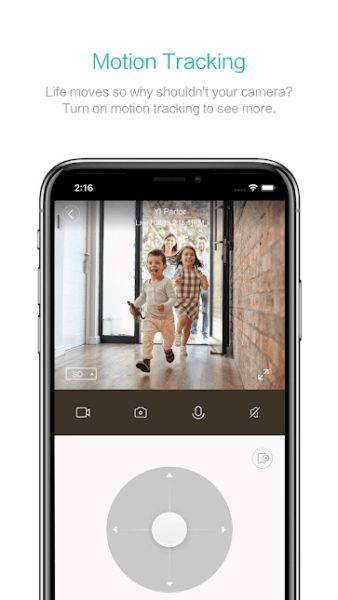
Поддержка гироскопа, встроенного в Yi Смарт App, позволяет следить за ориентацией мобильного телефона, что позволяет увидеть каждый уголок под контролем
Адаптивная технология потоковой передачи видео позволяет автоматически настроить оптимальное качество просмотра на основе сетевых условий.
Программа также может включать сигнал тревоги в случае срабатывания датчика движения.
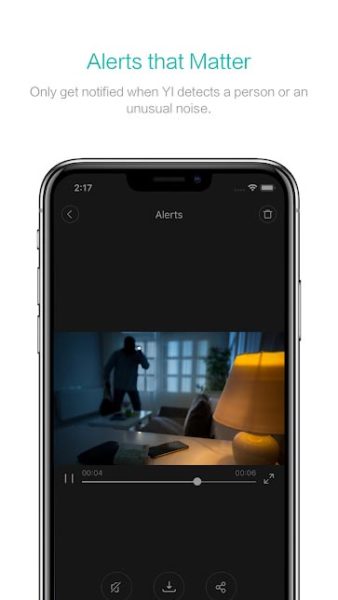
В программа используется аккаунт Yi. При входе в программу нужно указать регион Европа или Америка, который записан в первых строчках серийного номера.
Создать аккаунты можно напрямую в приложениях, либо использовать уже существующие. При регистрации можно использовать как номер мобильного, так и адрес электронной почты.

Вход в приложение Mi Home
После запуска приложения вписываем аккаунт, добавляем устройство. Для этого нужно нажать + в верхнем правом углу.
Голосовая подсказка поможет осуществить дальнейшие действия ->Подключение при помощи QR-кода-> нужно выбрать беспроводную сеть, к которой подключён смартфон, ввести пароль -> Понятно -> на экране отобразится необходимый код.
Примечание: Частота беспроводной сети должна соответствовать стандарту 2.4 Gzи использовать шифрование wpa2.
Затем включаем камеру.
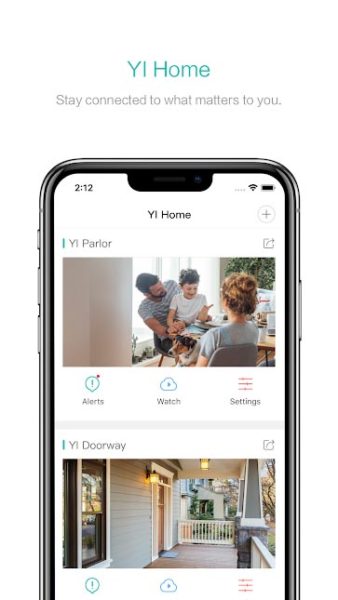
Раздастся китайская фраза (скорее всего приветствие), а после жёлтый светодиод должен моргать. В случае, если он не делает это, нажимаем скрепкой «reset», сзади камеры. Держим до тех пор, пока не услышим речь на китайском.
Сигналы:
- если светодиод горит синим, то устройство подключено к сети
- если диод мигает синим – камера только подключается к Wi-Fi
- жёлтый мигающий светодиод — ожидание пароля
Далее нужно показать QR-код камере. Для этого смартфон нужно поднести на расстояние 20 сантиметров. Приложение немного задумается, камера попытается подключиться к беспроводной сети, диод сначала помигает синим, а затем будет гореть так постоянно.
После всех манипуляций камера будет отображаться в приложении. В нём осуществляется контроль над всеми функциями, к примеру, можно отключить светодиод, сменить название камеры, активировать датчик движения, просмотреть версию ПО.
В случае, когда время на видео отображается некорректно, обращаемся к настройкам. Нужно подсчитать Ваш часовой пояс по специальной формуле 8-Ваш часовой пояс. Пример, жители Москвы, часовой пояс которой +3, должны выбрать GMT+5.
Ниже представлена видеоинструкция по работе с камерой.




